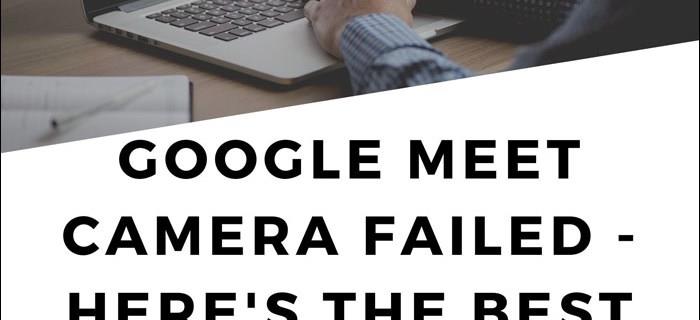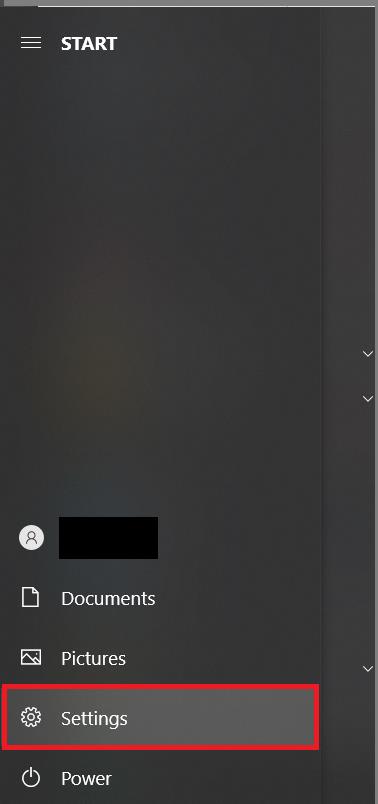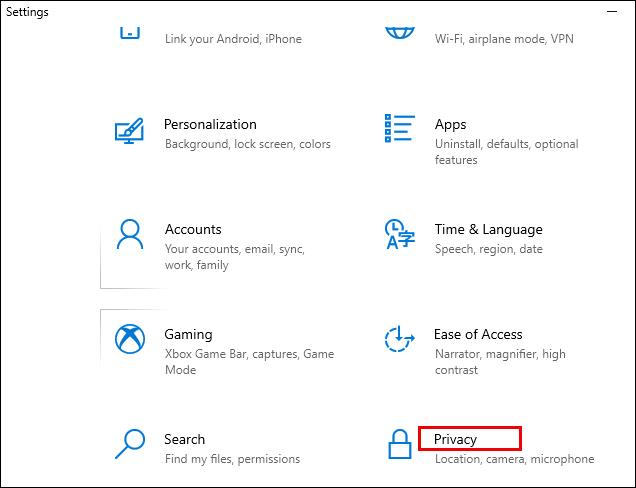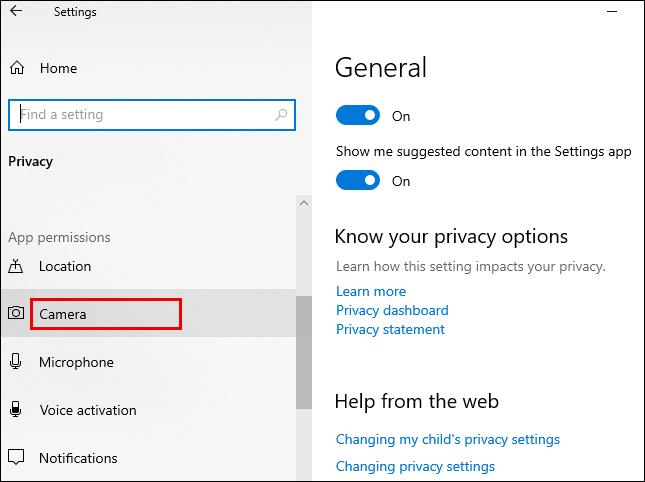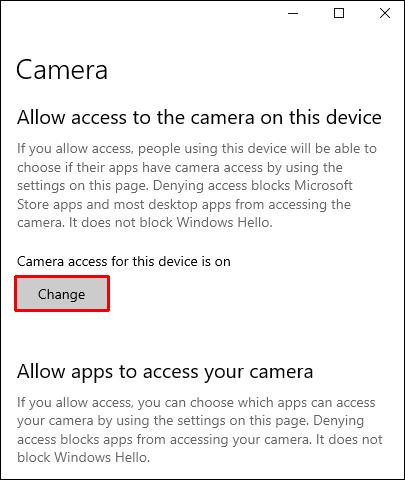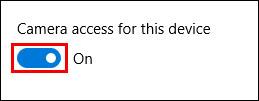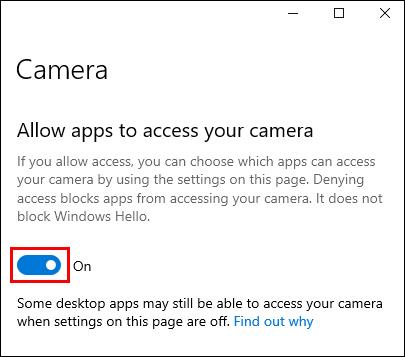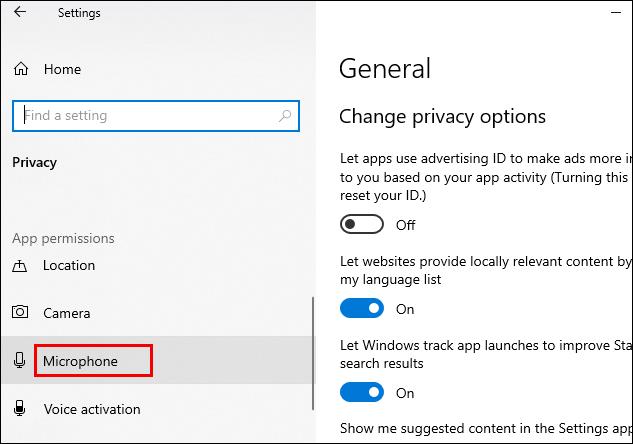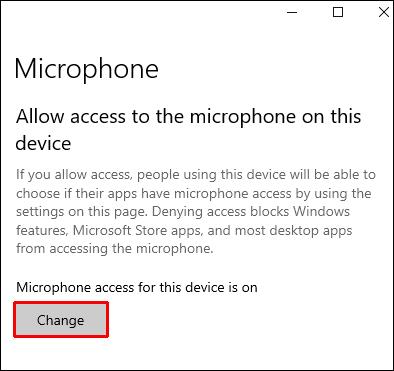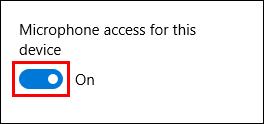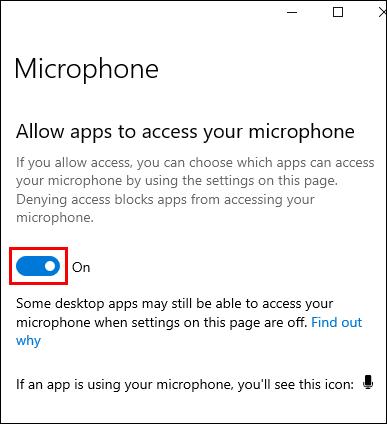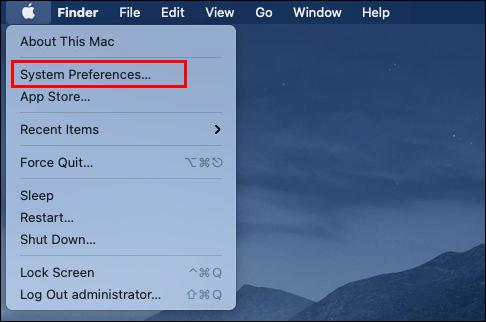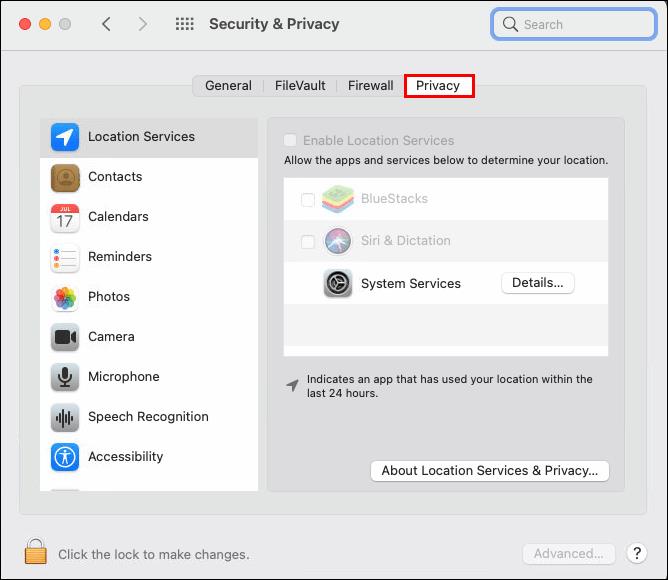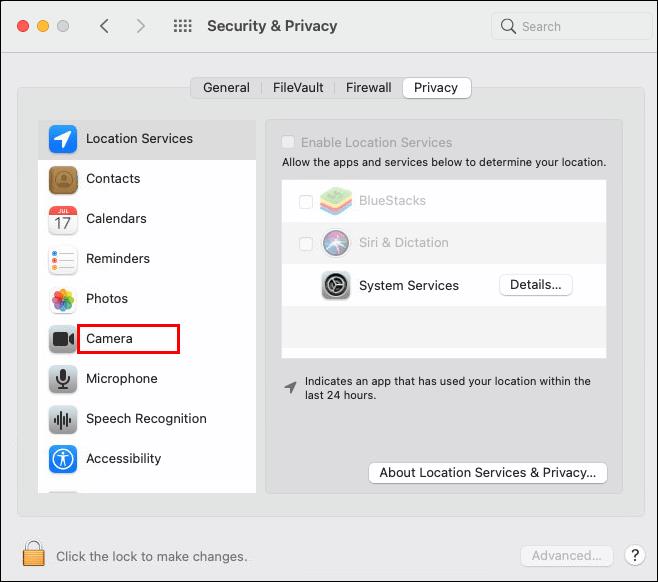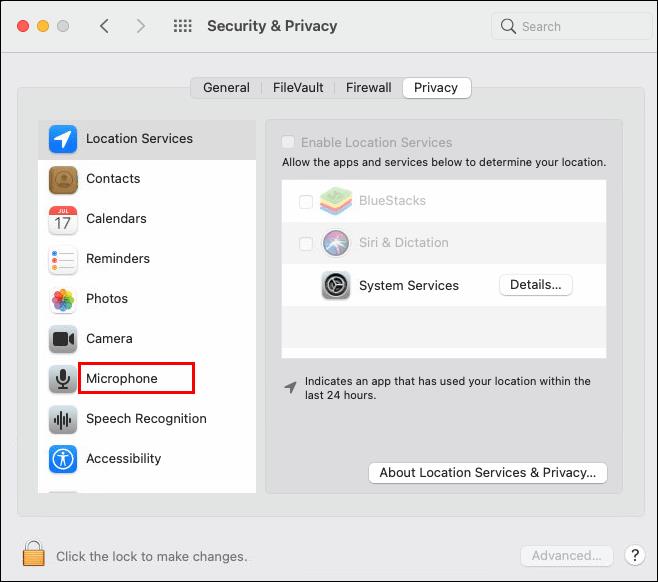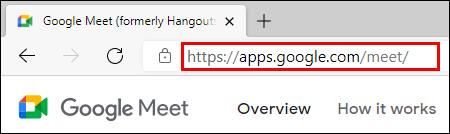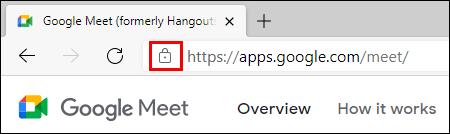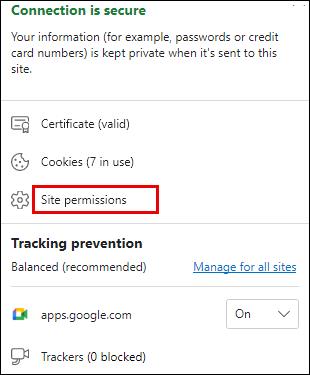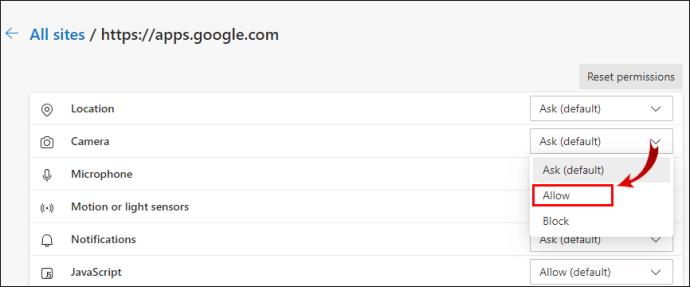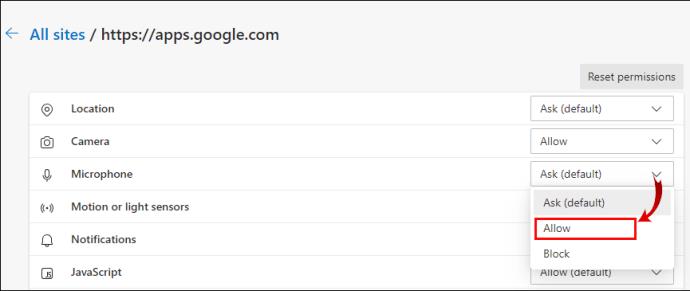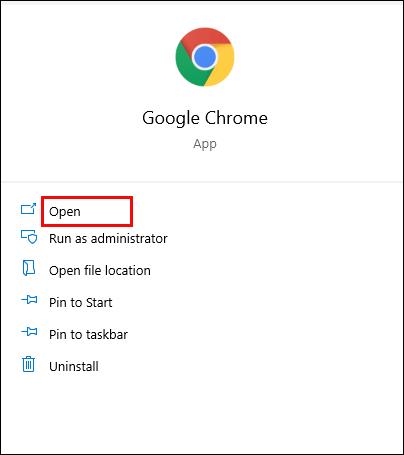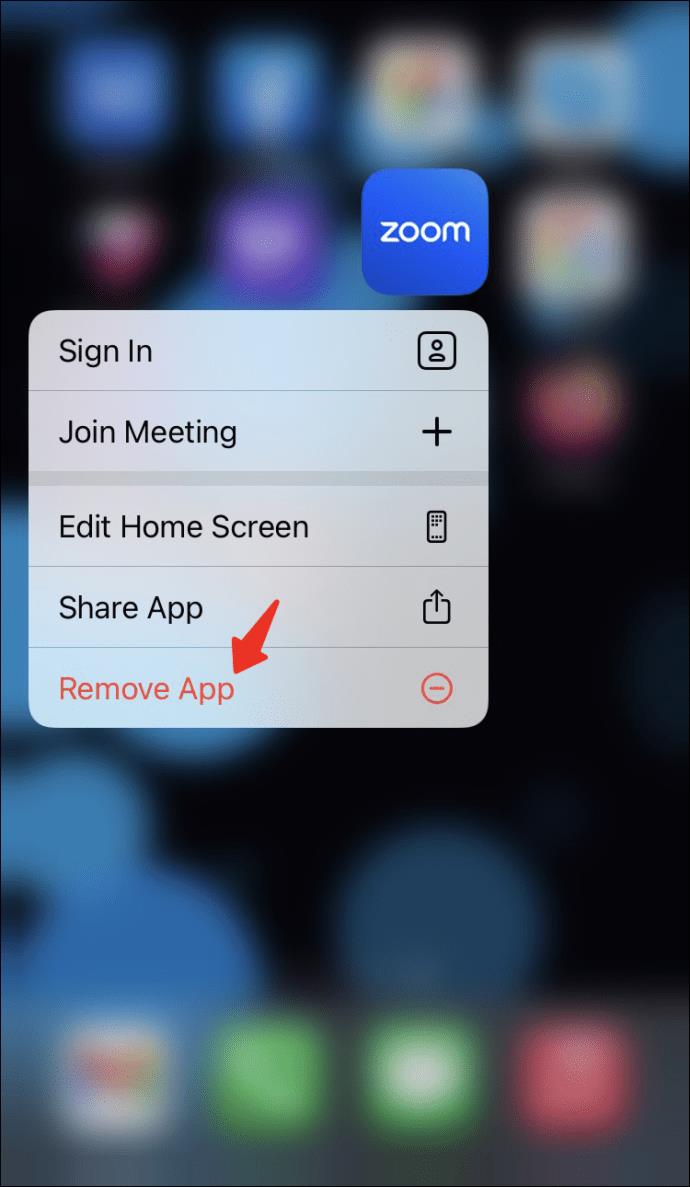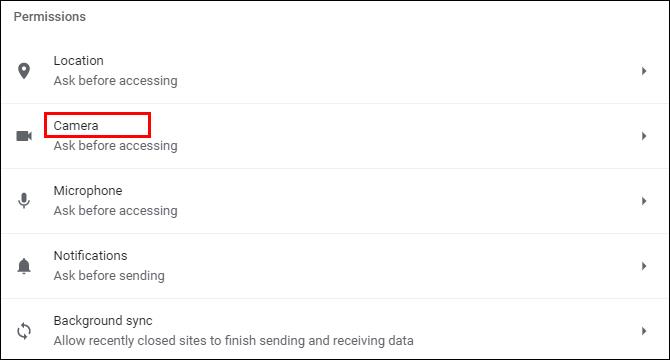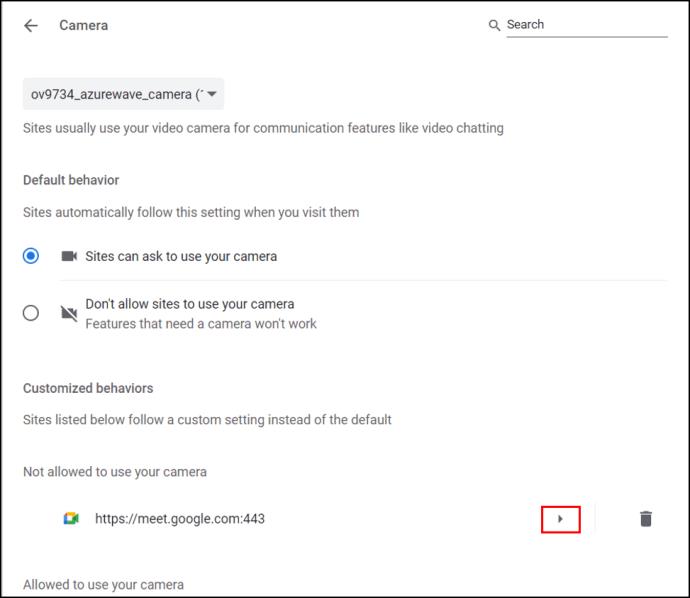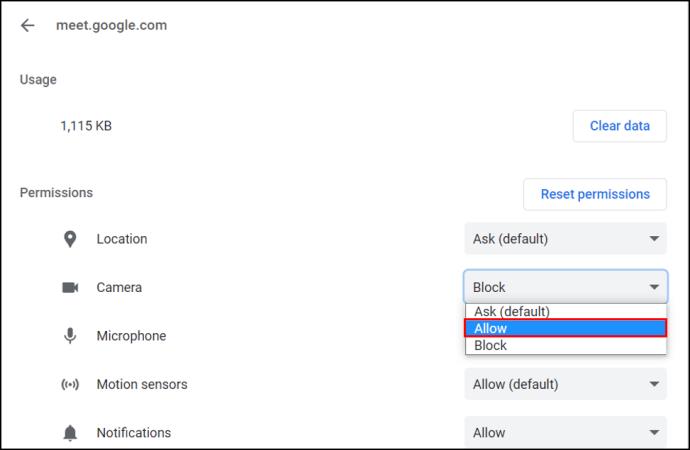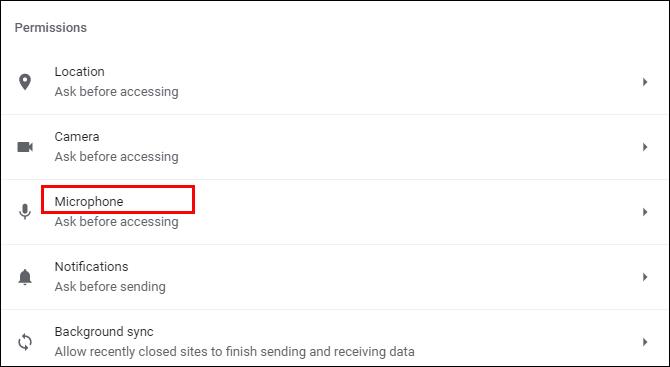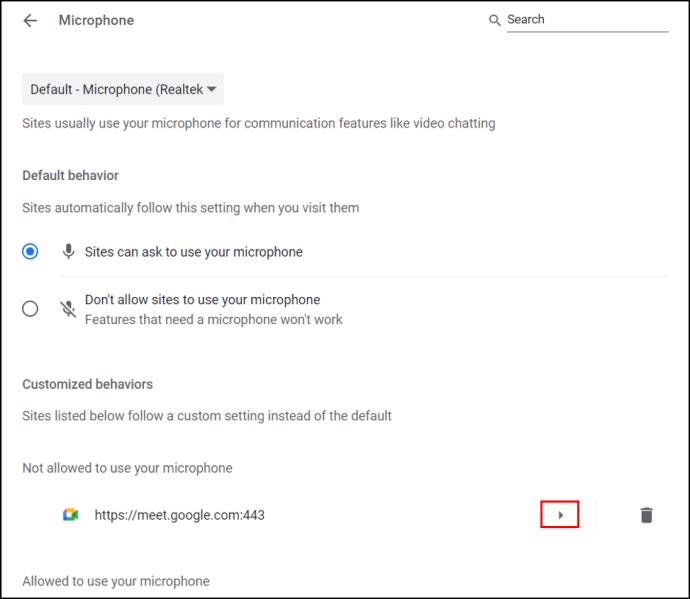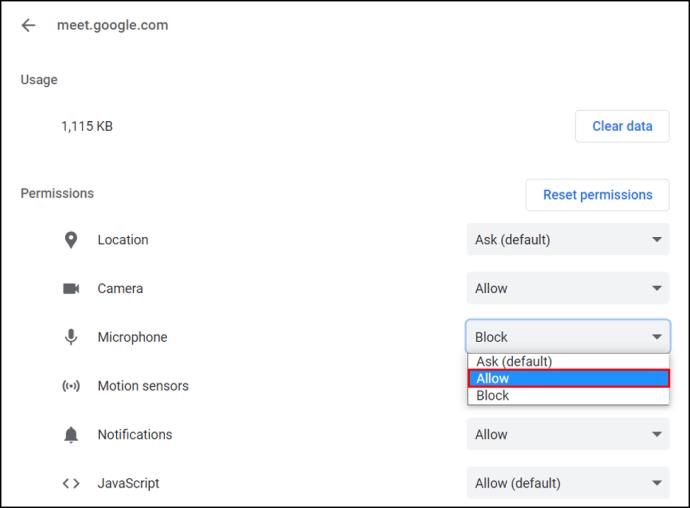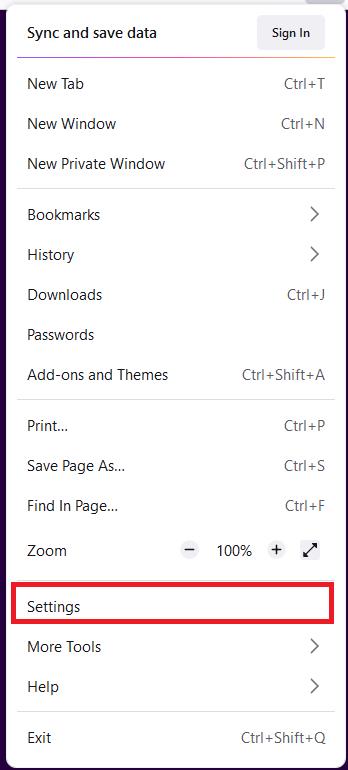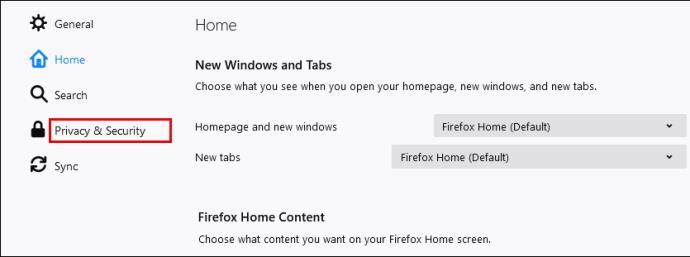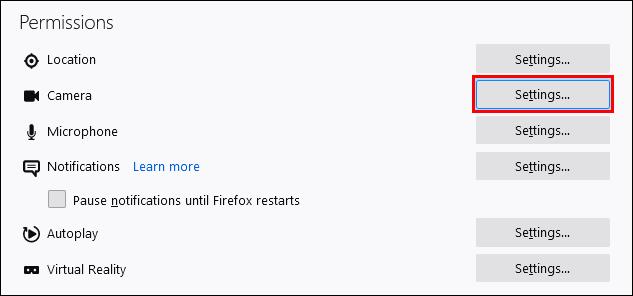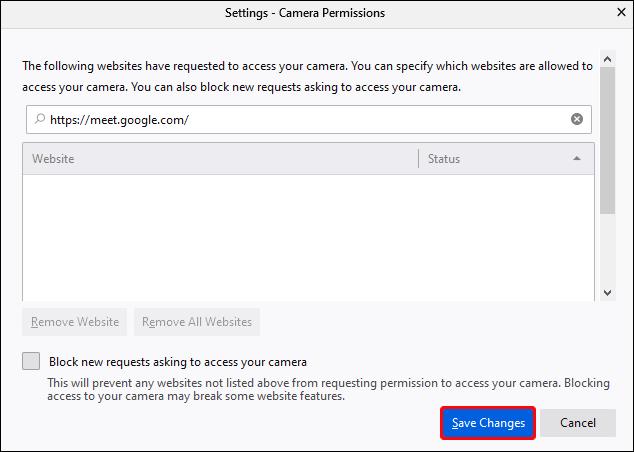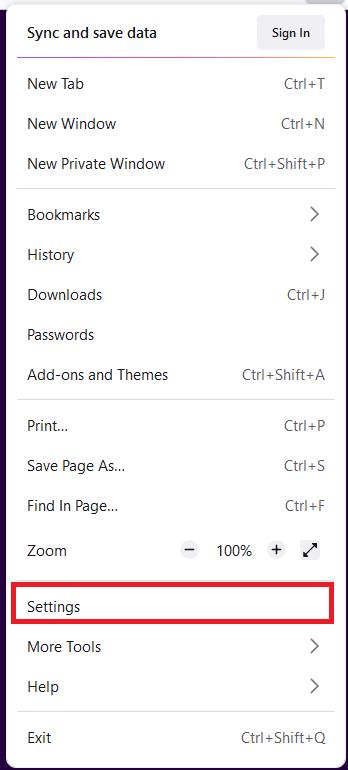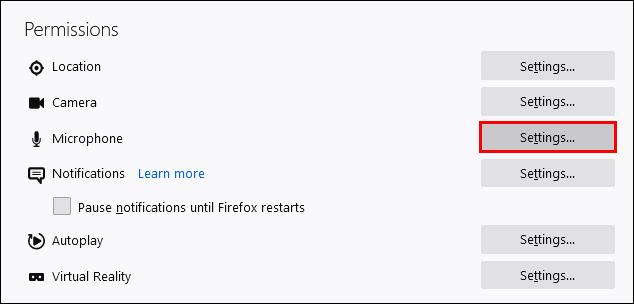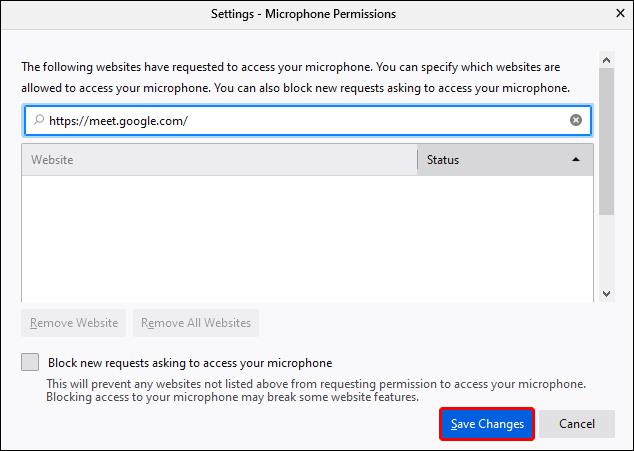Tautan Perangkat
Betapa frustrasinya saat Anda mencoba bergabung ke rapat melalui Google Meet dan melihat kesalahan Kamera Gagal? Jika itu terjadi pada Anda, jangan khawatir – kami siap membantu Anda.
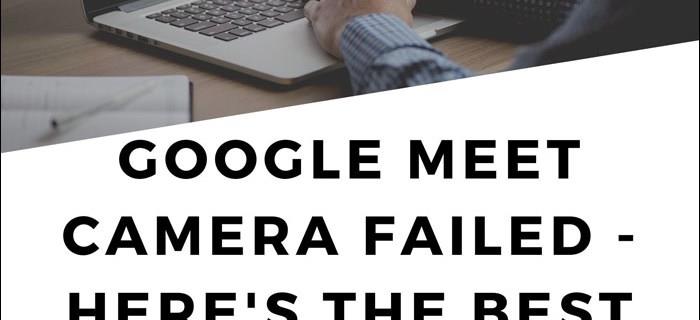
Artikel ini berfokus pada memperbaiki penyebab umum kegagalan kamera. Kami akan menunjukkan cara mengizinkan akses ke kamera dan mikrofon dari desktop Anda melalui berbagai sistem operasi dan browser.
Apa yang Harus Diperiksa Saat Anda Melihat Kamera Gagal di Google Meet
Sebelum kami melihat izin Anda, berikut beberapa hal yang perlu diperiksa:
- Periksa kembali apakah kamera Anda terhubung
- Pastikan tidak ada aplikasi lain yang sedang mengakses kamera Anda – ini dapat dilakukan di Pengelola tugas
- Jika Anda memasang lebih dari satu kamera, pastikan kamera yang ingin Anda gunakan disetel ke aktif
- Pastikan Anda menggunakan Google Meet versi terbaru
- Pastikan kamera Anda diaktifkan tepat sebelum bergabung dengan rapat
Cara Memperbaiki Kamera Gagal di Google Meet di Windows 10
Untuk mengizinkan akses Google Meet ke kamera Anda melalui Windows 10, lakukan hal berikut:
- Buka menu Mulai dan pilih Pengaturan dari daftar opsi.
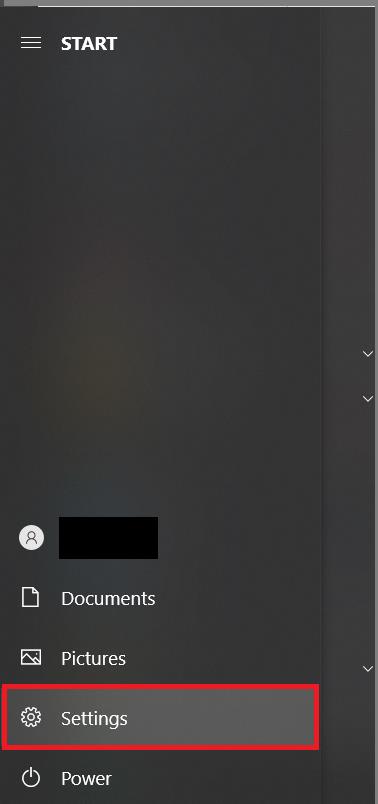
- Selanjutnya, klik Privasi .
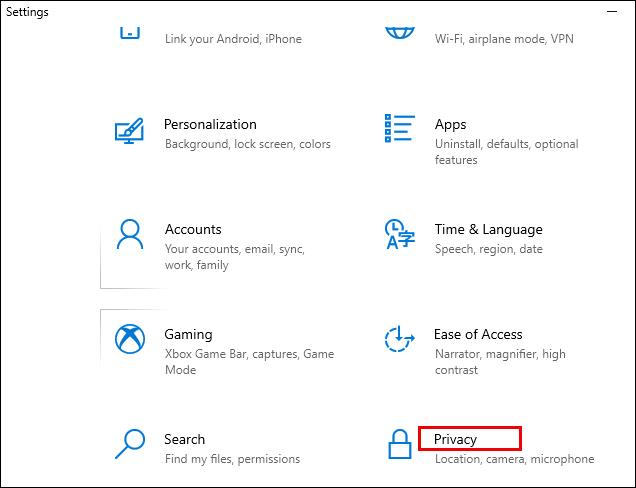
- Sekarang, dari sisi kiri menu, klik Kamera.
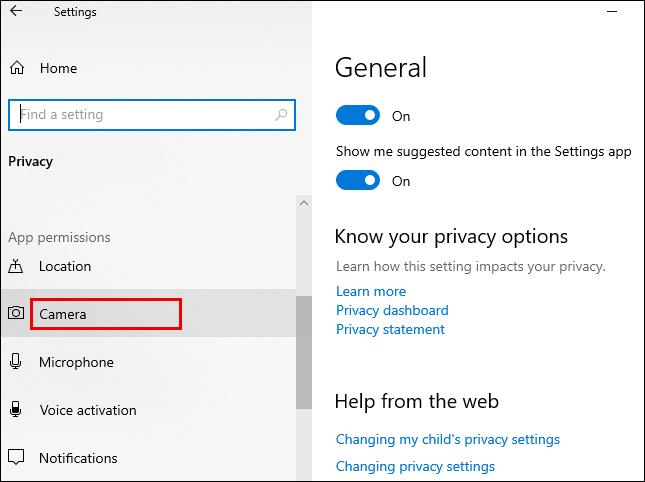
- Kemudian, pilih Ubah, terletak di bawah Izinkan akses ke kamera di perangkat ini .
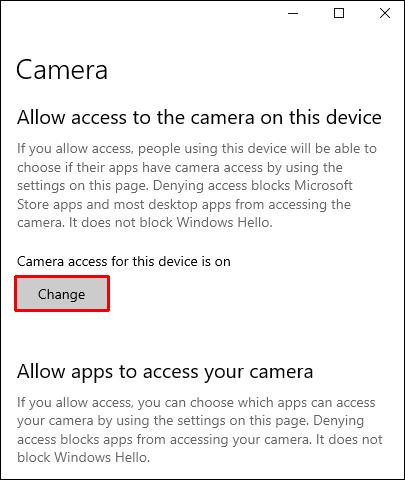
- Sekarang, klik sakelar pengalih ke Aktif untuk akses Kamera untuk perangkat ini .
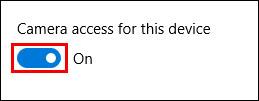
- Dari setelan Kamera , aktifkan Izinkan aplikasi mengakses kamera Anda .
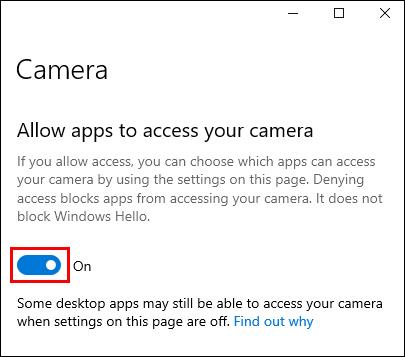
- Pilih aplikasi Microsoft mana yang dapat mengakses kamera Anda dan aktifkan aplikasi Google Meet .
Untuk mengizinkan akses mikrofon:
- Sekali lagi, dari menu Start , pilih Settings > Privacy .
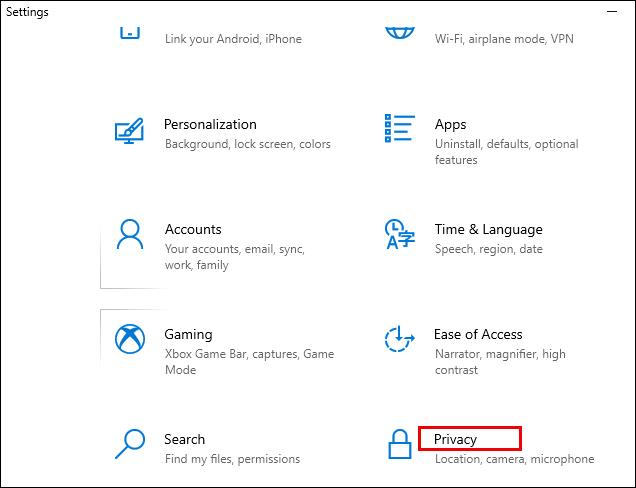
- Dari sisi kiri menu, klik Mikrofon .
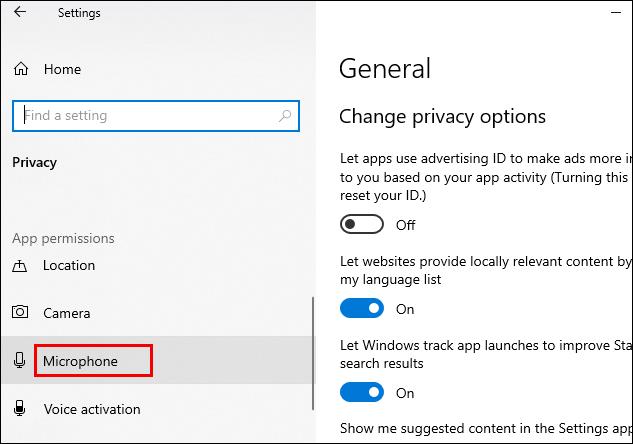
- Pilih Ubah di Izinkan akses ke mikrofon di perangkat ini .
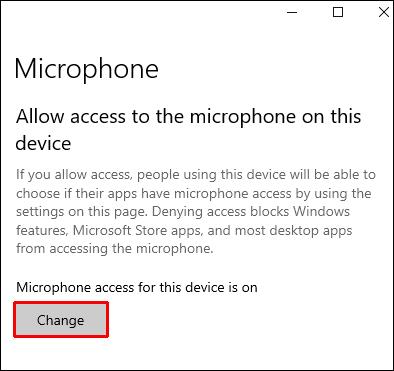
- Klik tombol sakelar ke Aktif untuk akses Mikrofon untuk perangkat ini .
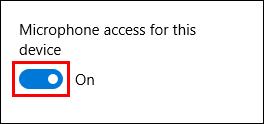
- Demikian pula, dari pengaturan Mikrofon , aktifkan Izinkan aplikasi untuk mengakses mikrofon Anda .
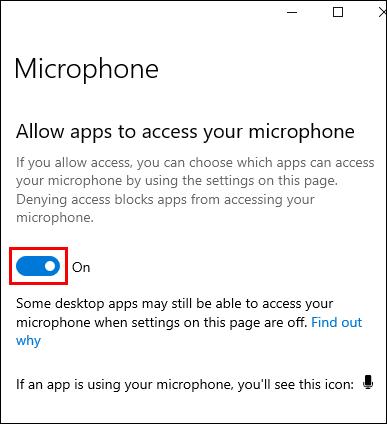
- Pilih aplikasi Microsoft mana yang dapat mengakses Mikrofon Anda dan aktifkan aplikasi Google Meet.
Cara Memperbaiki Kamera Gagal di Google Meet di Windows 8/8.1
Untuk mengizinkan akses Google Meet ke kamera Anda melalui Windows 8/8.1, lakukan hal berikut:
- Buka bilah Mantra , lalu klik ikon Cari .
- Selanjutnya, klik panah ke bawah untuk mengubah Everywhere menjadi Settings .
- Sekarang, di bilah Pencarian , ketik Webcam .
- Dari daftar opsi, pilih Pengaturan privasi kamera web .
- Di samping aplikasi Google Meet, alihkan penggeser ke Aktif .
Untuk mengizinkan akses mikrofon:
- Sekali lagi, buka bilah Mantra , lalu klik ikon Cari.
- Klik panah ke bawah untuk mengubah Everywhere menjadi Settings.
- Kali ini, ketik Mikrofon ke dalam bilah Pencarian.
- Dari daftar opsi, pilih Pengaturan privasi mikrofon .
- Di samping aplikasi Google Meet, alihkan penggeser ke Aktif.
Cara Memperbaiki Kamera Gagal di Google Meet di Chromebook
Untuk mengizinkan akses Google Meet ke kamera Anda melalui Chromebook, lakukan hal berikut:
- Klik Pengaturan di baki sistem.
- Sekarang, pilih Privasi dan keamanan .
- Selanjutnya, pilih Pengaturan Situs .
- Klik panah di paling kiri opsi Kamera .
- Gulir ke bawah ke https://meet.google.com/ di bawah bagian Blokir .
- Di Kamera, klik panah ke bawah dan ubah izin menjadi Izinkan .
- https://meet.google.com/ sekarang akan muncul di bawah bagian Izinkan .
Untuk mengizinkan akses mikrofon:
- Sekali lagi, klik Pengaturan di baki sistem.
- Pilih Privasi dan keamanan .
- Pilih Setelan Situs .
- Klik panah di paling kiri opsi Mikrofon .
- Gulir ke bawah ke https://meet.google.com/ di bawah bagian Blokir .
- Di Mikrofon, klik panah ke bawah dan ubah izin menjadi Izinkan .
- https://meet.google.com/ sekarang akan muncul di bawah bagian Izinkan .
Cara Memperbaiki Kamera Gagal di Google Meet di MacOS
Untuk mengizinkan Google Meet mengakses kamera Anda melalui macOS, lakukan hal berikut:
- Pilih Preferensi Sistem dari Menu Apple.
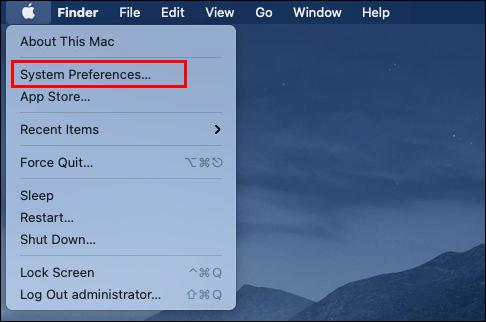
- Selanjutnya, pilih Keamanan & Privasi > Privasi .
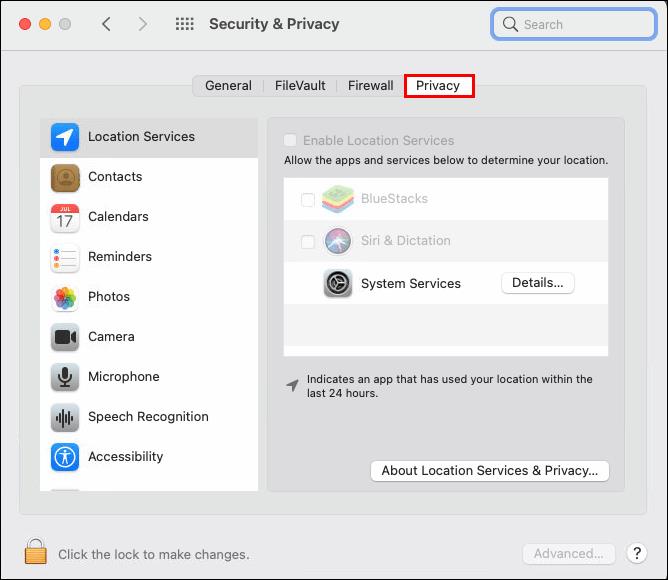
- Sekarang, klik Kamera .
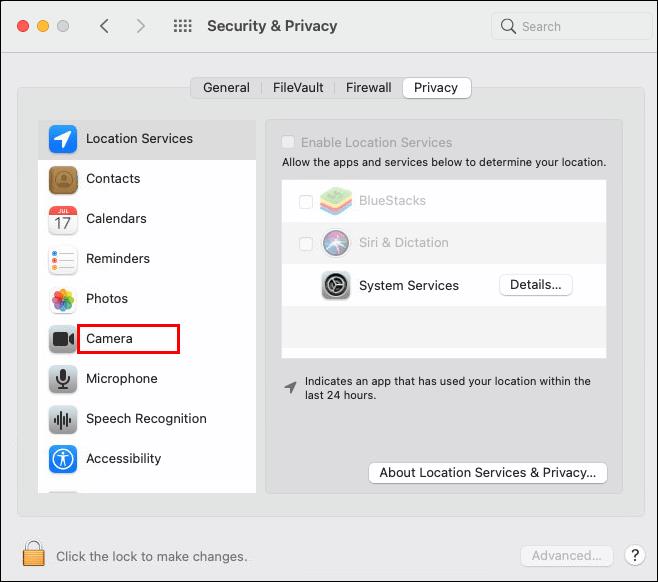
- Izinkan Google Meet mengakses kamera Anda dengan mencentang kotak di sebelahnya.
Untuk mengizinkan akses mikrofon:
- Pilih Preferensi Sistem dari Menu Apple.
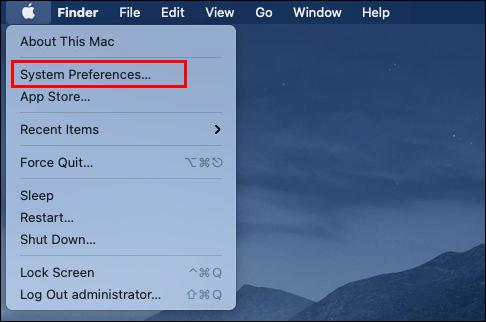
- Pilih Keamanan & Privasi > Privasi .
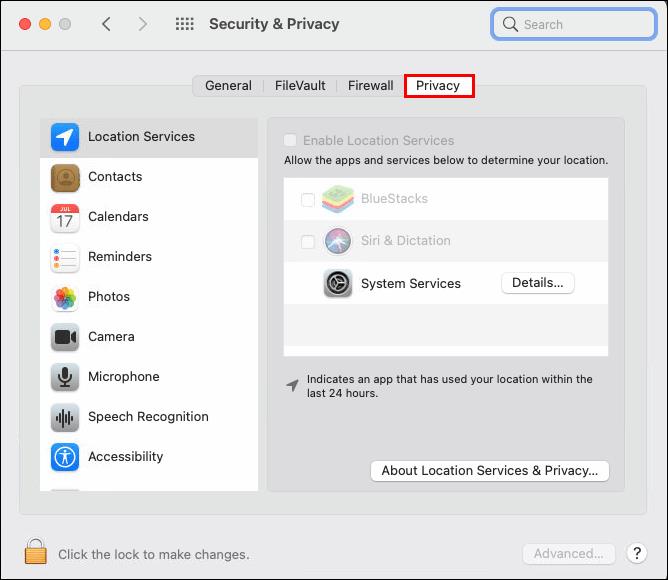
- Pilih Mikrofon .
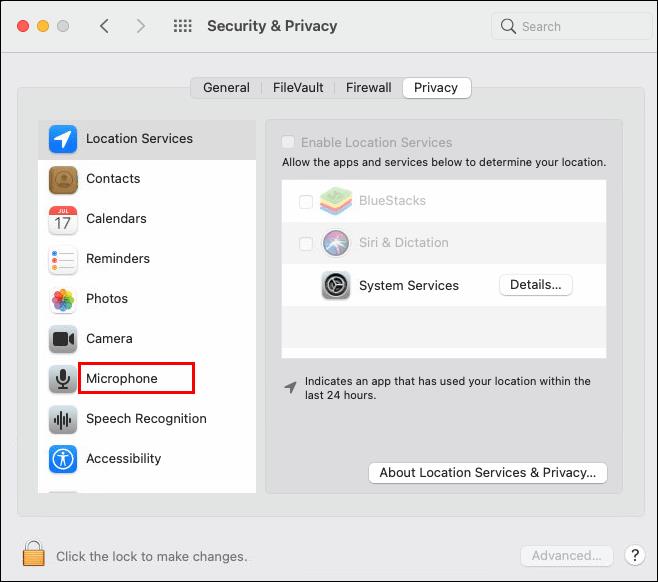
- Izinkan Google Meet mengakses mikrofon Anda dengan mencentang kotak di sebelahnya.
Cara Memperbaiki Kamera Gagal di Google Meet di Microsoft Edge
Untuk mengizinkan akses Google Meet ke kamera Anda melalui Microsoft Edge, lakukan hal berikut:
- Arahkan ke Google Meet .
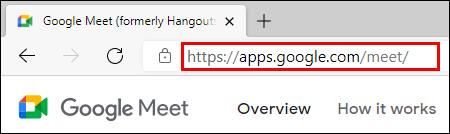
- Selanjutnya, klik ikon kunci di sebelah tautan di bilah alamat.
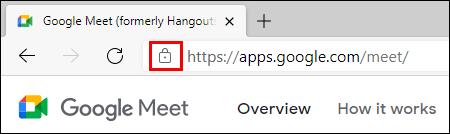
- Sekarang, pilih Izin situs .
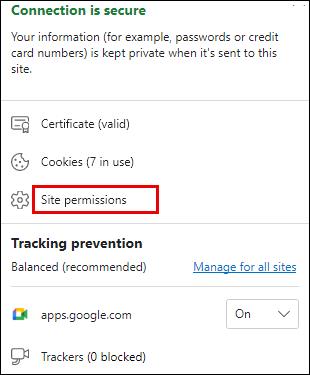
- Kemudian, klik menu tarik-turun Kamera dan pilih Izinkan dari daftar izin.
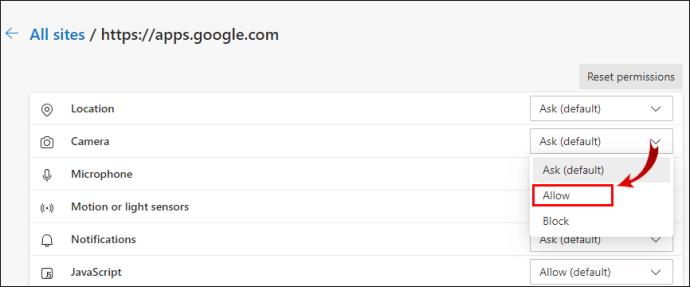
Untuk mengizinkan akses mikrofon:
- Sekali lagi, navigasikan ke Google Meet .
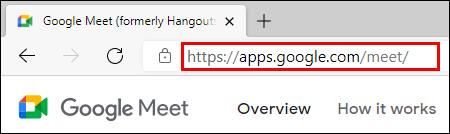
- Pilih ikon kunci di sebelah tautan di bilah alamat.
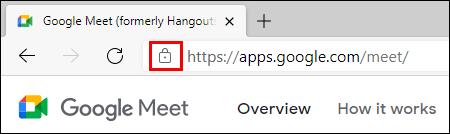
- Klik Izin situs .
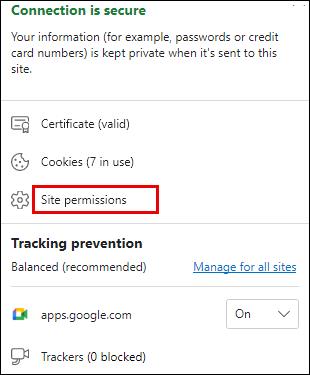
- Sekarang, klik menu tarik-turun Mikrofon dan pilih Izinkan dari daftar izin.
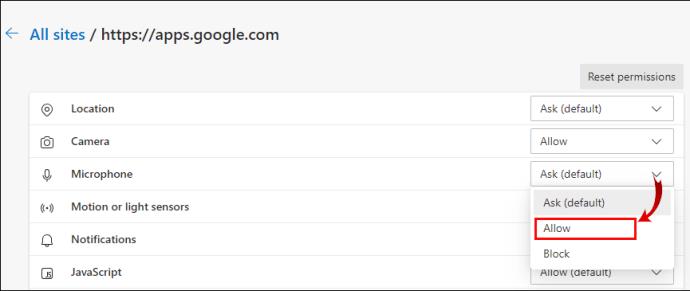
Cara Memperbaiki Kamera Gagal di Google Meet di Chrome
Untuk mengizinkan Google Meet mengakses kamera Anda dari Google Chrome, lakukan hal berikut:
- Akses browser Chrome.
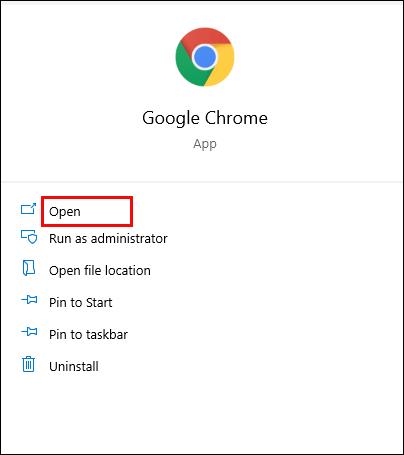
- Dari kanan atas, pilih Lainnya > Setelan .

- Sekarang, di bawah Privasi dan keamanan , pilih Pengaturan situs .
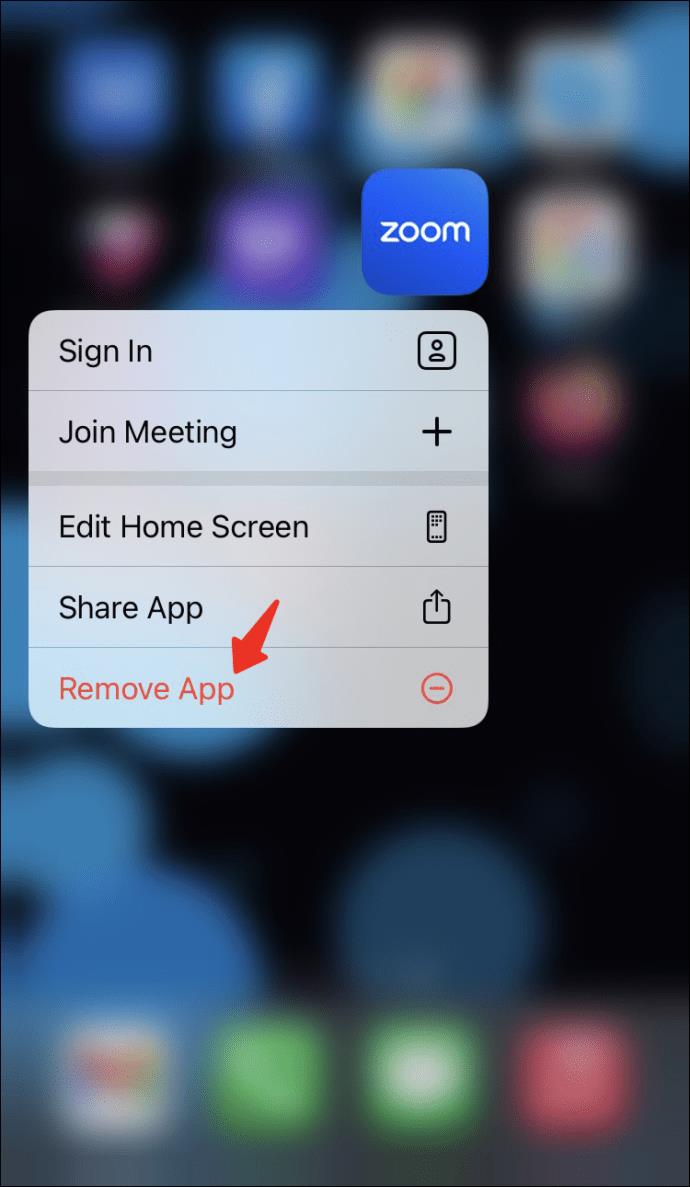
- Selanjutnya, di bawah Izin , pilih Kamera .
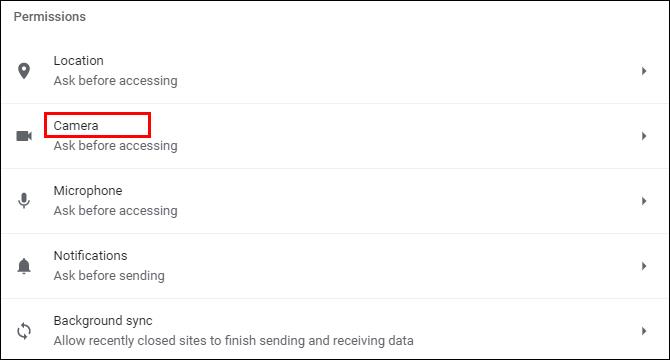
- Di bagian Tidak diizinkan menggunakan kamera Anda, pilih panah untuk https://meet.google.com/ .
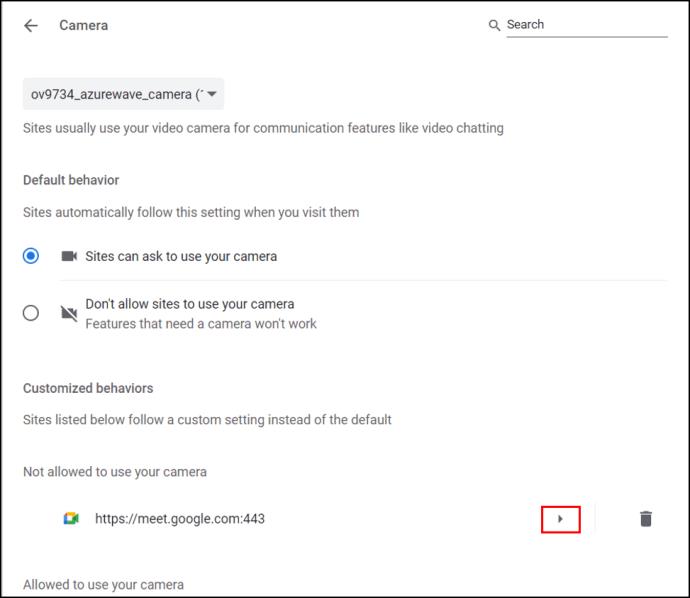
- Klik menu tarik-turun untuk Kamera dan ubah izin menjadi Izinkan .
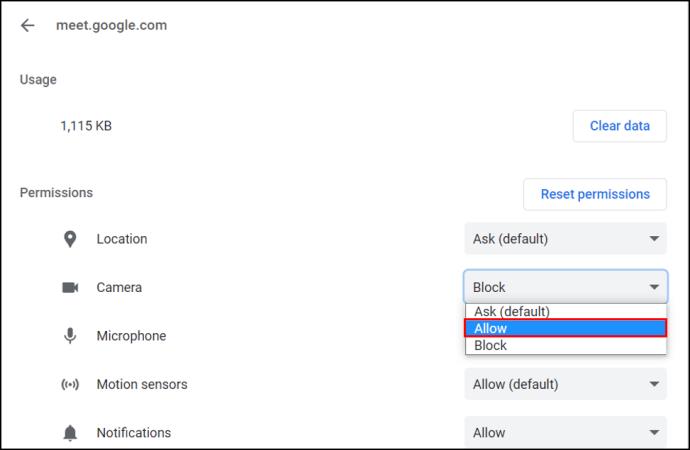
Untuk mengizinkan akses mikrofon:
- Dari kanan atas, pilih Lainnya > Setelan .

- Di bawah Privasi dan keamanan , pilih Pengaturan Situs .
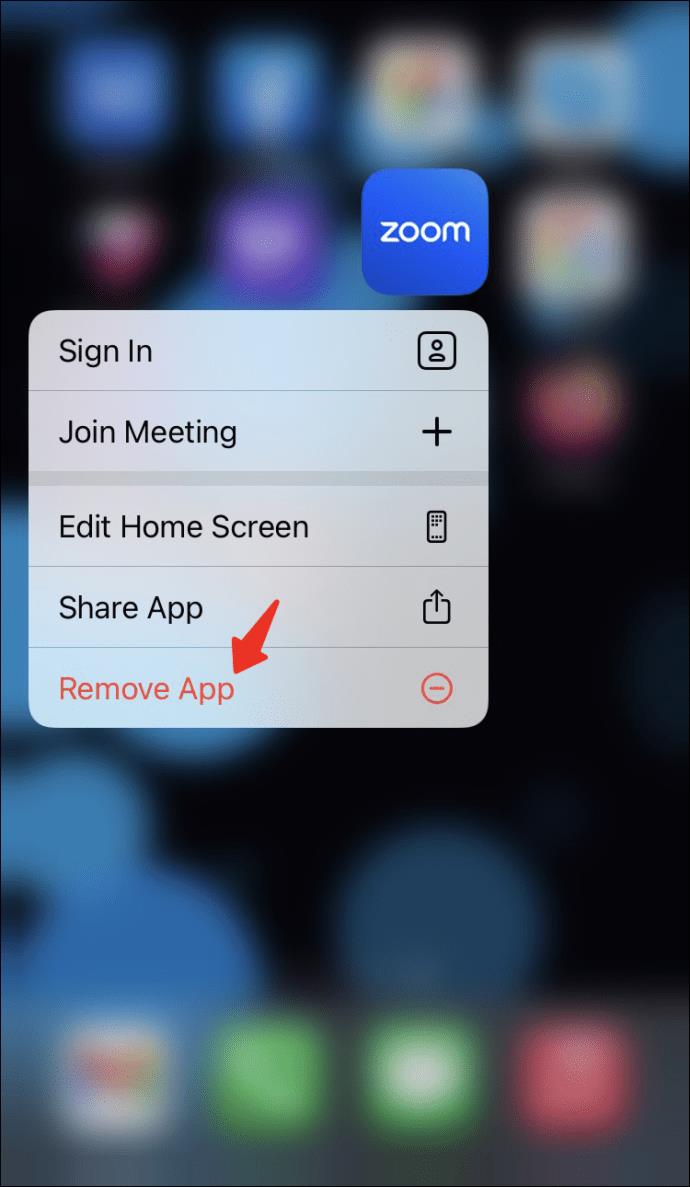
- Di bawah Izin , pilih Mikrofon .
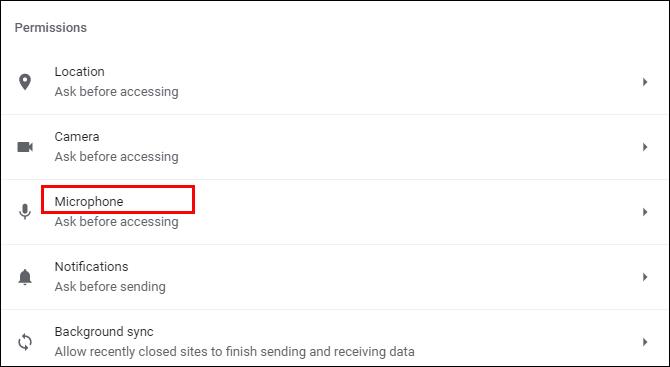
- Di bawah Tidak diizinkan menggunakan mikrofon Anda, pilih panah untuk https://meet.google.com/ .
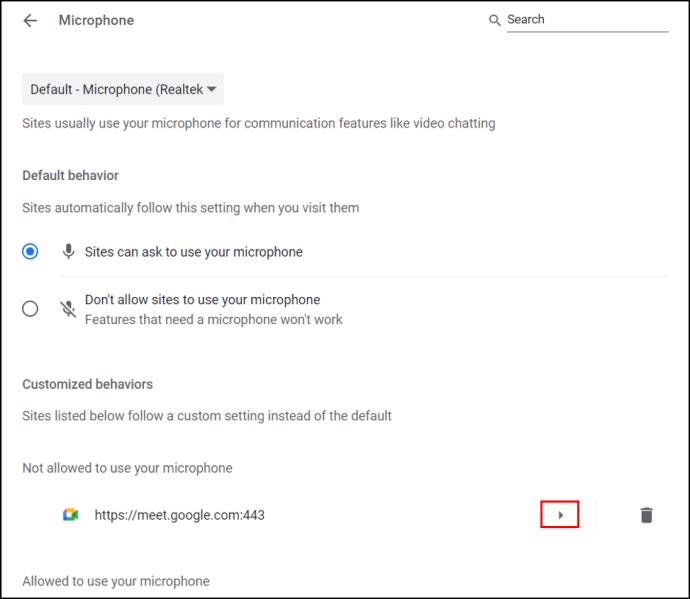
- Klik pada menu tarik-turun untuk Mikrofon dan ubah izin menjadi Izinkan .
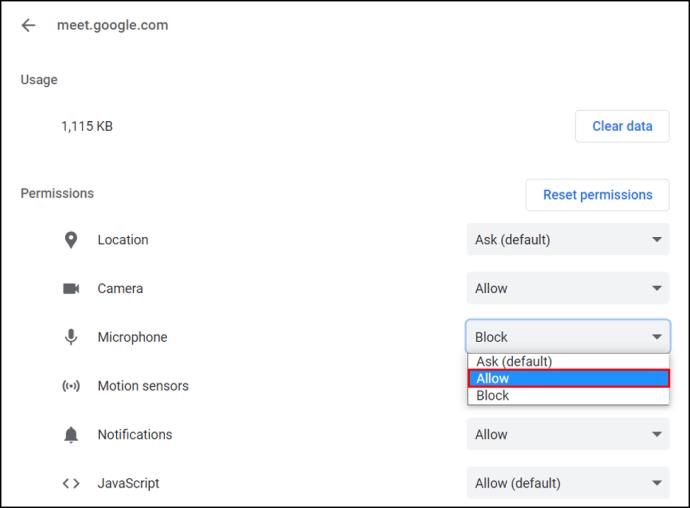
Cara Memperbaiki Kamera Gagal di Google Meet di Firefox
Untuk mengizinkan Google Meet mengakses kamera Anda dari Firefox, lakukan hal berikut:
- Buka Firefox, klik menu di pojok kanan atas, dan pilih Settings . Anda juga dapat mengetik about:preferences ke dalam Search bar dan tekan Enter .
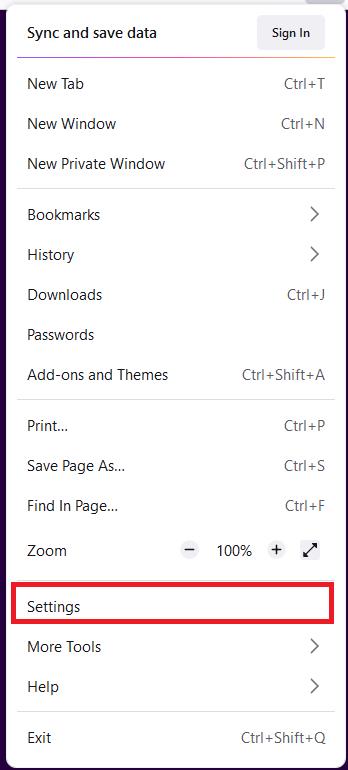
- Sekarang, pilih Privasi & Keamanan dari menu di sisi kiri layar.
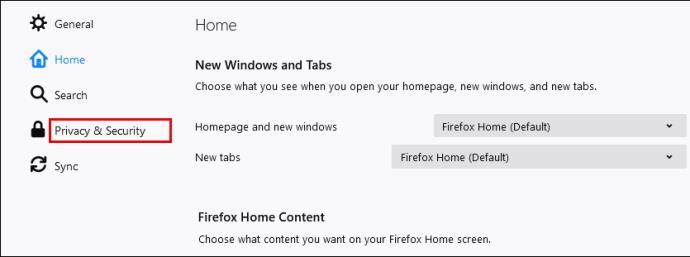
- Kemudian, di bawah bagian Izin , klik Pengaturan…. untuk opsi Kamera . Situs web yang Diizinkan atau Diblokir saat ini akan dicantumkan.
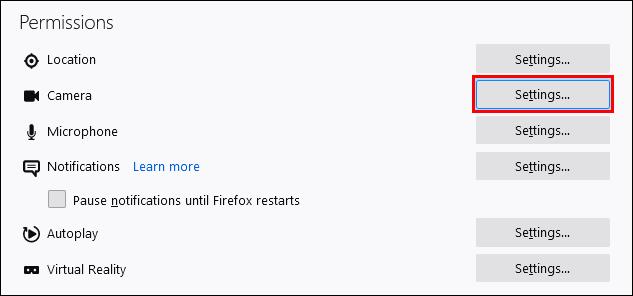
- Selanjutnya, untuk https://meet.google.com/ , pilih Izinkan dari pemilih Izinkan/Blokir.
- Terakhir, klik Simpan Perubahan .
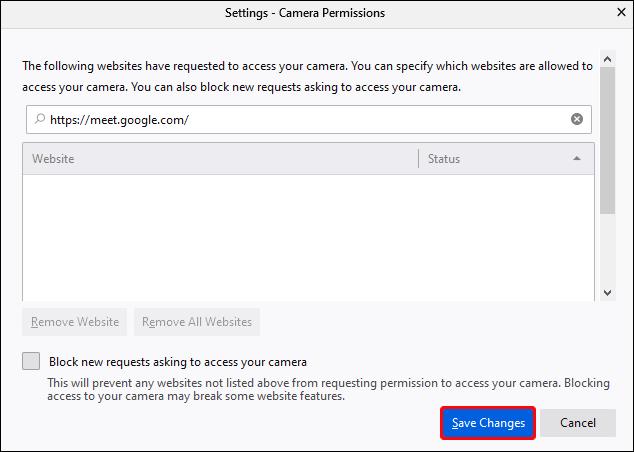
Untuk mengizinkan akses mikrofon:
- Pilih Pengaturan dari menu di pojok kanan atas.
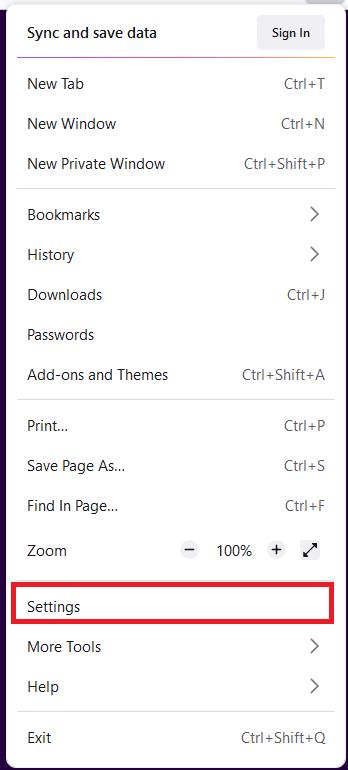
- Sekali lagi, pilih Privasi & Keamanan dari menu sebelah kiri.
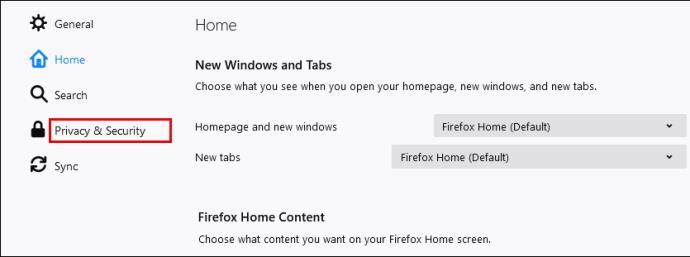
- Di bagian Izin , klik Pengaturan… untuk opsi Mikrofon .
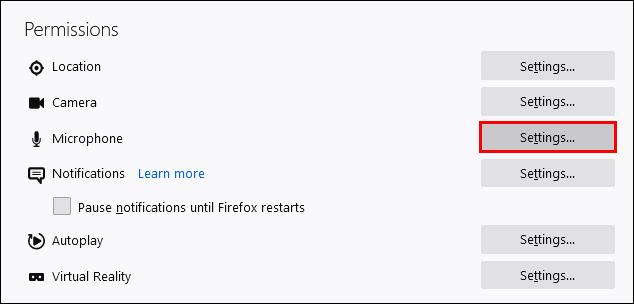
- Di samping https://meet.google.com/ , pilih Izinkan dari pemilih Izinkan/Blokir.
- Kemudian, klik Simpan Perubahan .
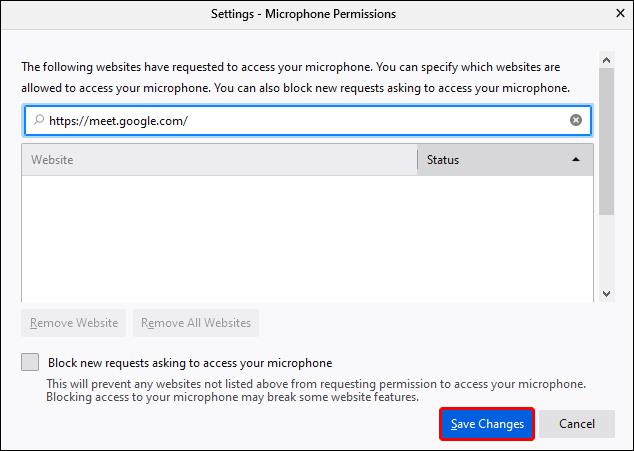
Cara Memperbaiki Kamera Gagal di Google Meet di Safari
Untuk mengizinkan Google Meet mengakses kamera Anda dari Safari, lakukan hal berikut:
- Arahkan ke Google Meet .
- Klik pada opsi Safari.
- Pilih Preferensi > Situs Web .
- Di bawah General , di sisi kiri, pilih Camera .
- Klik panah ke bawah di samping Google Meet dan pilih Izinkan .
Untuk mengizinkan akses mikrofon:
- Sekali lagi, buka Google Meet .
- Klik pada opsi Safari.
- Pilih Preferensi > Situs Web .
- Kemudian, di bawah Umum di sebelah kiri, pilih Mikrofon .
- Klik panah ke bawah di samping Google Meet dan pilih Izinkan .
FAQ tambahan
Apa Perbedaan Antara Google Meet dan Google Hangout?
Keduanya adalah aplikasi konferensi video web yang sangat populer, tetapi mari kita lihat beberapa perbedaan di antara keduanya:
• Google Meets adalah layanan berbayar, sedangkan Google Hangouts gratis.
• Dalam satu rapat, Google Meet memungkinkan hingga 250 orang, sedangkan batas Google Hangout adalah 150. Hanya memungkinkan 10 peserta video; oleh karena itu, yang lain harus bergabung melalui suara.
• Anda harus menjadi pengguna G Suite untuk mengakses Google Meets. Google Hangouts tersedia untuk siapa saja yang memiliki akun Gmail.
• Google Meets memungkinkan Anda mengakses rapat tanpa memerlukan internet; dengan menekan nomor rapat dan memasukkan kode. Google Hangouts tidak memiliki fitur ini.
Bagaimana Cara Mengaktifkan Kamera Saya di Google Meet?
Setelah izin ke kamera dan mikrofon Anda diberikan:
1. Bergabung dengan rapat atau Mulai sendiri rapat baru.
2. Kemudian, dari opsi kontrol panggilan di bagian tengah bawah layar, klik ikon kamera di sebelah kanan ikon telepon.
3. Ikon kamera akan tampak merah dengan garis lurus saat MATI dan hanya kamera yang akan ditampilkan dengan latar belakang yang jelas saat AKTIF. Selama rapat, Anda dapat beralih antara AKTIF / NONAKTIF sesuai keinginan.
Bagaimana Saya Memperbaiki "Google Meet Gagal Bergabung dengan Rapat?"
Jika, setelah memastikan bahwa Anda telah memberikan izin akses ke kamera dan mikrofon, Anda tidak dapat bergabung ke rapat, pertimbangkan hal berikut:
• Pastikan Anda mencoba untuk bergabung ke rapat melalui akun masuk Anda, atau Anda harus meminta tuan rumah untuk mengizinkan Anda bergabung.
• Pastikan bahwa Anda telah diberi kode rapat yang benar, dan jika Anda perlu memasukkannya secara manual, periksa kembali apakah Anda telah melakukannya dengan benar.
• Tuan rumah mungkin telah mengeluarkan Anda dari rapat; Anda harus memeriksa dengan mereka.
• Jumlah peserta rapat mungkin telah terlampaui; sekali lagi, periksa dengan tuan rumah.
Sekarang Kami Dapat Melihat Anda di Google Meet
Aplikasi panggilan video menjadi semakin populer saat ini karena semakin banyak dari kita yang terbiasa dengan rapat dan konferensi virtual. Sekarang setelah Anda tahu cara memperbaiki masalah gagal kamera, tidak perlu khawatir orang tidak dapat melihat atau mendengar Anda.
Pernahkah Anda mengalami masalah dengan kamera Google Meet Anda yang gagal? Jika demikian, bagaimana Anda mengatasi masalah tersebut? Beri tahu kami di bagian komentar di bawah.